Объяснение: что делает Create Station в Apple Music?
Apple Music определенно войдет в тройку лучших платформ потоковой передачи музыки по всему миру. Со многими функциями, которые он имеет, не было бы никаких вопросов. Это, действительно, один из лучших в своей линейке. Если, помимо прослушивания сборников песен Apple Music, вы также интересуетесь радиостанциями, использование Apple Music — хороший выбор для вас.
На самом деле Apple Music предлагает множество вариантов радиостанций, хорошим примером является живая станция Beats 1. Он считается самым большим в мире. Однако, хотя для пользователей доступно несколько вариантов, все же могут быть те, кто хотел бы иметь свои персонализированные радиостанции. Это когда «что делает create station в Apple Music?» запрос будет введен! К счастью, этот пост посвящен тем, кто ищет ответ на этот вопрос!
Содержание статьи Часть 1. Объяснение Apple Music Radio ПодробнееЧасть 2. Создание радиостанции Apple MusicЧасть 3. Бонусный совет: загрузите песни Apple Music для потоковой передачи на любом устройствеЧасть 4. Резюме
Часть 1. Объяснение Apple Music Radio Подробнее
Что делает create station в Apple Music? Прежде чем мы перейдем к тому, как мы ответим на этот вопрос, также здорово, что мы подробнее объясним Apple Music Radio. Apple Music — это служба потоковой передачи музыки, аудио и видео, разработанная Apple Inc. В службу также входят интернет-радиостанции Apple Music 1, Apple Music Hits и Apple Музыка Кантри, который вещает в прямом эфире более чем в 200 странах 24 часа в сутки.
- Apple Музыка 1: ранее она называлась Beats 1, в основном почти такая же, как обычная FM-станция, и доступна круглосуточно и без выходных. Вы можете услышать последние треки популярных жанров, таких как рэп и поп.
- Хиты Apple Music: он предлагает полный каталог самых известных и любимых фанатами песен 80-х, 90-х и 2000-х годов. На радиостанции представлены замечательные новые шоу от известных артистов и ведущих, которые знакомят слушателей с историями самых популярных песен в мире. Поклонники также могут настроиться на новые эксклюзивные шоу от таких артистов, как Backstreet Boys, Сиара, Марк Хоппус, Хьюи Льюис, Аланис Мориссетт, Снуп Догг, Меган Трейнор, Шанайя Твейн и других.
- Apple Музыка Кантри: Он предлагает смесь старых и новых песен в стиле кантри. По мере того, как кантри-музыка развивается и распространяется по всему миру, Apple Music Country стремится стать идеальным местом для всех направлений все более разнообразного жанра. Радиостанция предлагает микс из лучшей музыки сегодняшнего дня, знакомя поклонников со звездами завтрашнего дня и напоминая им о легендарных исполнителях и треках, которые сформировали и определили музыку кантри.
Поклонники могут слушать радио Apple Music где угодно, включая iPhone, iPad, iPod, CarPlay, Apple Watch, Apple TV, Mac, HomePod и в Интернете на сайте music.apple.com. Они также могут попросить Siri включить «Apple Music 1», «Apple Music Hits» или «Apple Music Country». Для справки, у нас также есть процедуры прослушивания этих радиостанций по умолчанию или существующих в Apple Music.
Использование iPhone или iPad
- Запустите приложение Apple Music на портативном устройстве iOS.
- Внизу вы увидите вкладку «Радио». Выберите это.
- Прокрутите до Apple Music 1, Apple Music Hits или Apple Music Country, чтобы настраиваться в прямом эфире, смотреть предстоящие шоу и слушать ранее транслируемые шоу по запросу.
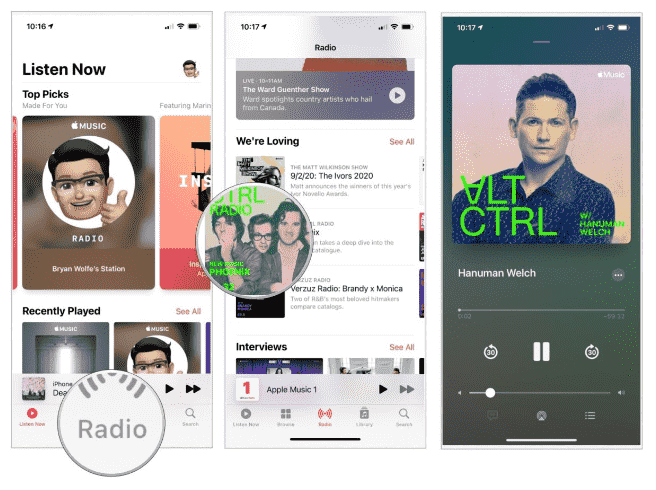
Использование Mac
- Откройте приложение «Музыка» на компьютере Mac. Если у вас есть Mac, который использует более раннюю ОС, чем macOS Catalina, вместо этого вам нужно запустить приложение iTunes.
- Наведите курсор на левую часть экрана и нажмите «Радио».
- Теперь просто выберите, какую станцию или канал вы хотите слушать!
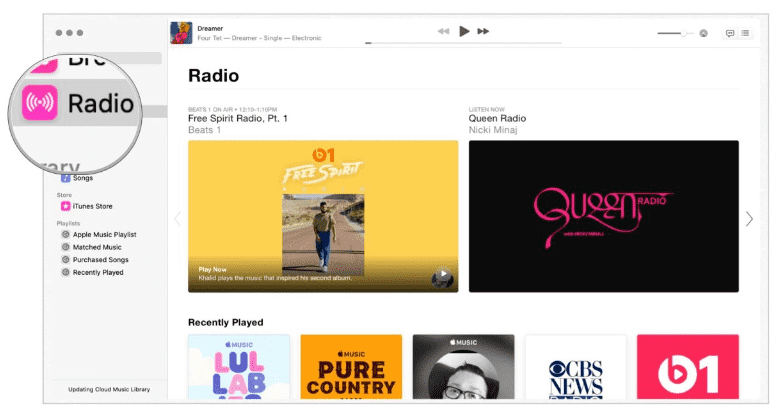
Хотя это достаточно хорошо, иногда эти существующие радиостанции в Apple Music могут вас не удовлетворить. Вот почему важно знать больше о том, что делает create station в Apple Music. На самом деле, с помощью этой функции у пользователей есть возможность персонализировать или настраивать свои радиостанции по своему усмотрению, что дает им больше возможностей и контроля над тем, что они могут слушать или транслировать. Вы должны подробно изучить процесс создания желаемой радиостанции Apple Music!
Часть 2. Создание радиостанции Apple Music
Знание того, что делает создание станции в Apple Music, не менее важно, чем выяснение подробного процесса того, как можно создать свою собственную радиостанцию Apple Music. Таким образом, эта часть статьи у нас создана. Настало время воспользоваться вашей возможностью персонализировать радиостанцию на основе ваших любимых радиостанций!
Использование вашего iPad или iPhone
Если вы хотите выполнить этот процесс на своих портативных гаджетах iOS, вы определенно можете это сделать. Вот шаги, которые вы должны выполнить.
- Запустите приложение «Музыка» и просто воспроизведите определенный трек, который вам нравится, или песню вашего любимого исполнителя. Вы можете выбрать из тех загруженных песен, которые у вас есть, или с самой платформы Apple Music.
- Во время воспроизведения песни коснитесь значка «три точки» на экране. Должно появиться новое окно.
- Из показанных вариантов выберите вариант «Создать станцию».
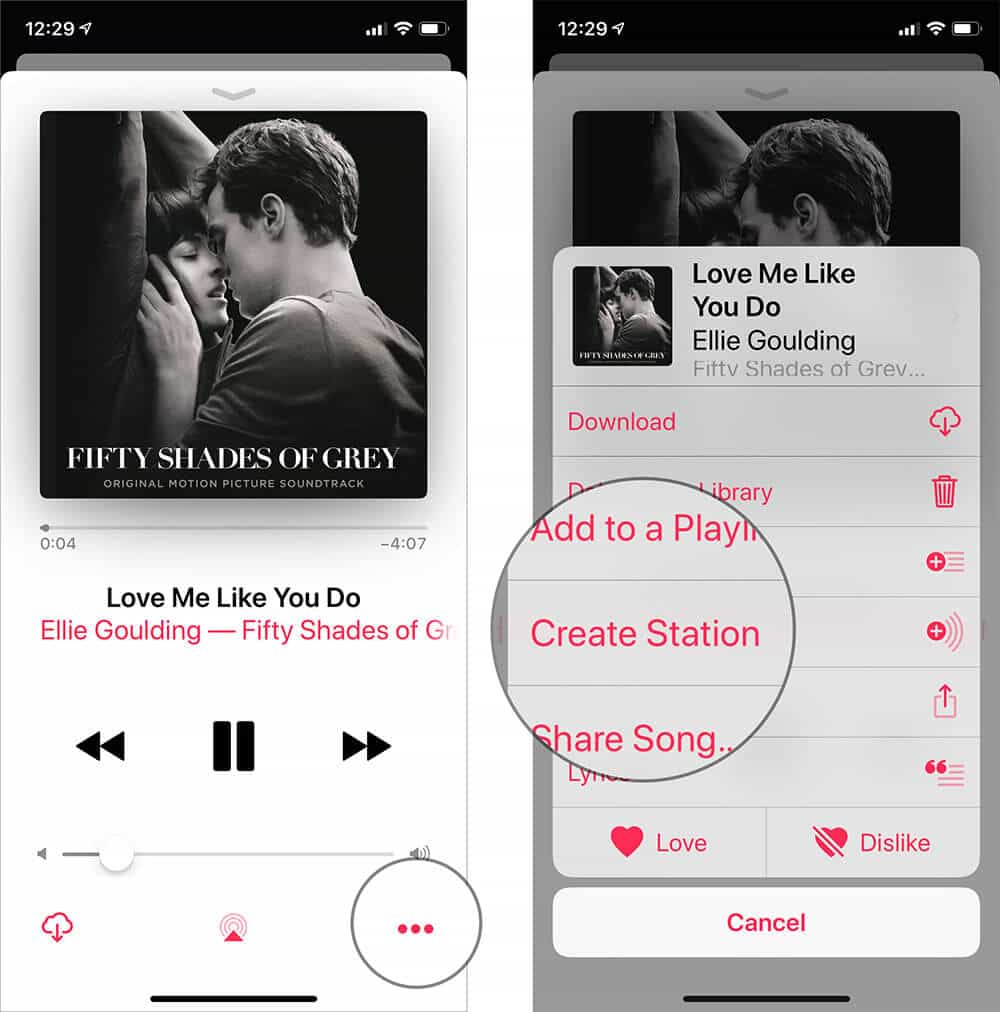
Использование вашего Mac
Конечно, вы можете выполнить весь процесс и на своем компьютере Mac. Вот шаги, которые вы должны выполнить.
- Открыв приложение «Музыка», выберите конкретную песню или исполнителя, которого хотите показать.
- Найдите параметр «Дополнительно» (значок с тремя точками) и коснитесь его.
- Опции должны быть видны на вашем экране. Найдите меню «Создать станцию» и коснитесь его.
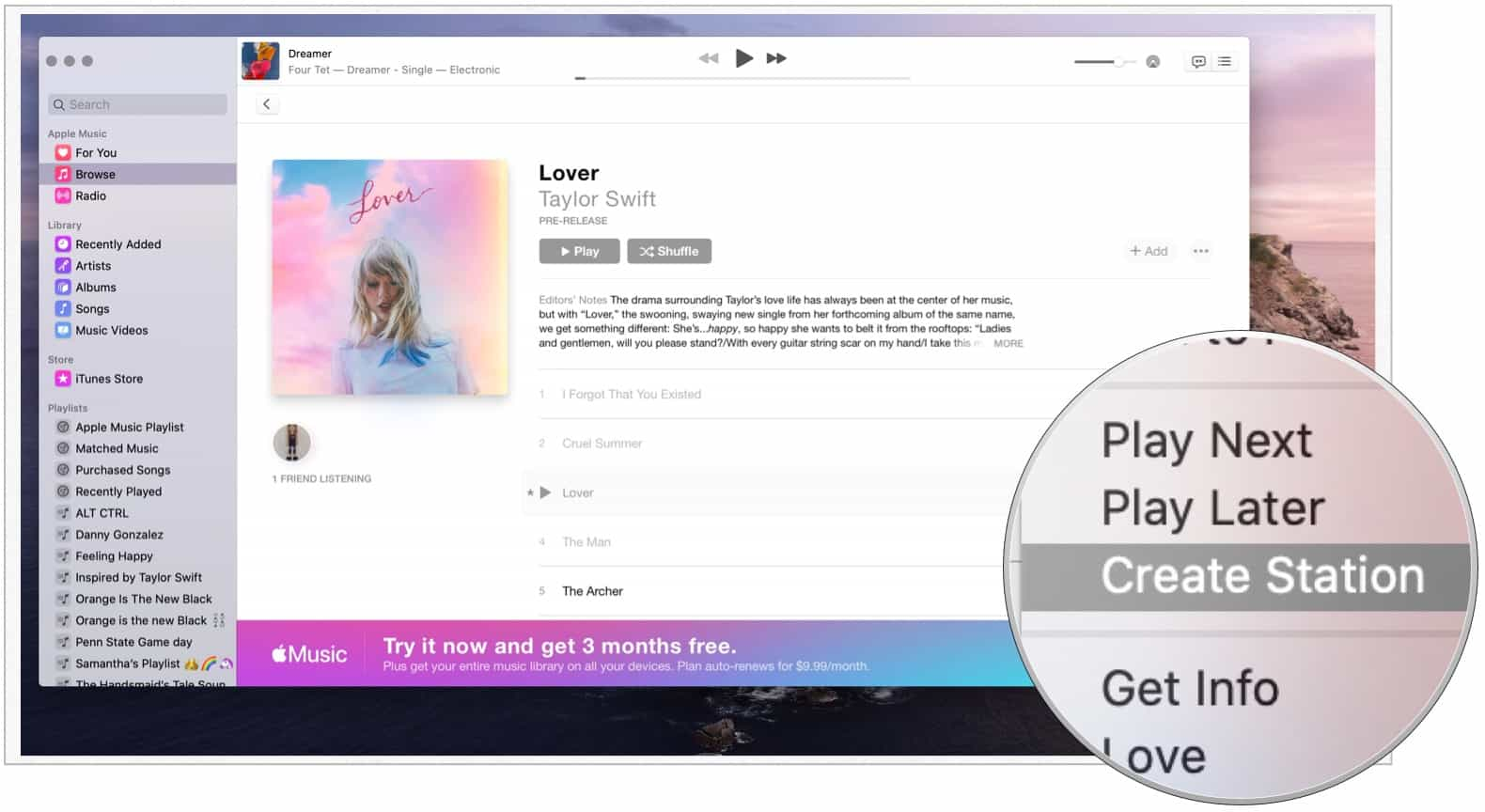
По завершении вышеперечисленного вы сможете увидеть созданную радиостанцию на вкладке «Радио» в левой части экрана.
Если вы хотите, чтобы ваша радиостанция транслировалась на новый уровень, вы должны знать, что есть способ настроить созданные вами станции. Все, что вам нужно сделать, это коснуться меню «Любовь» после воспроизведения определенного трека на вашей радиостанции, и Apple Music автоматически будет искать песни, похожие на эти треки, которые вы отметили как «любимые». Добавление их к вашей пользовательской радиостанции также будет сделано соответствующим образом!
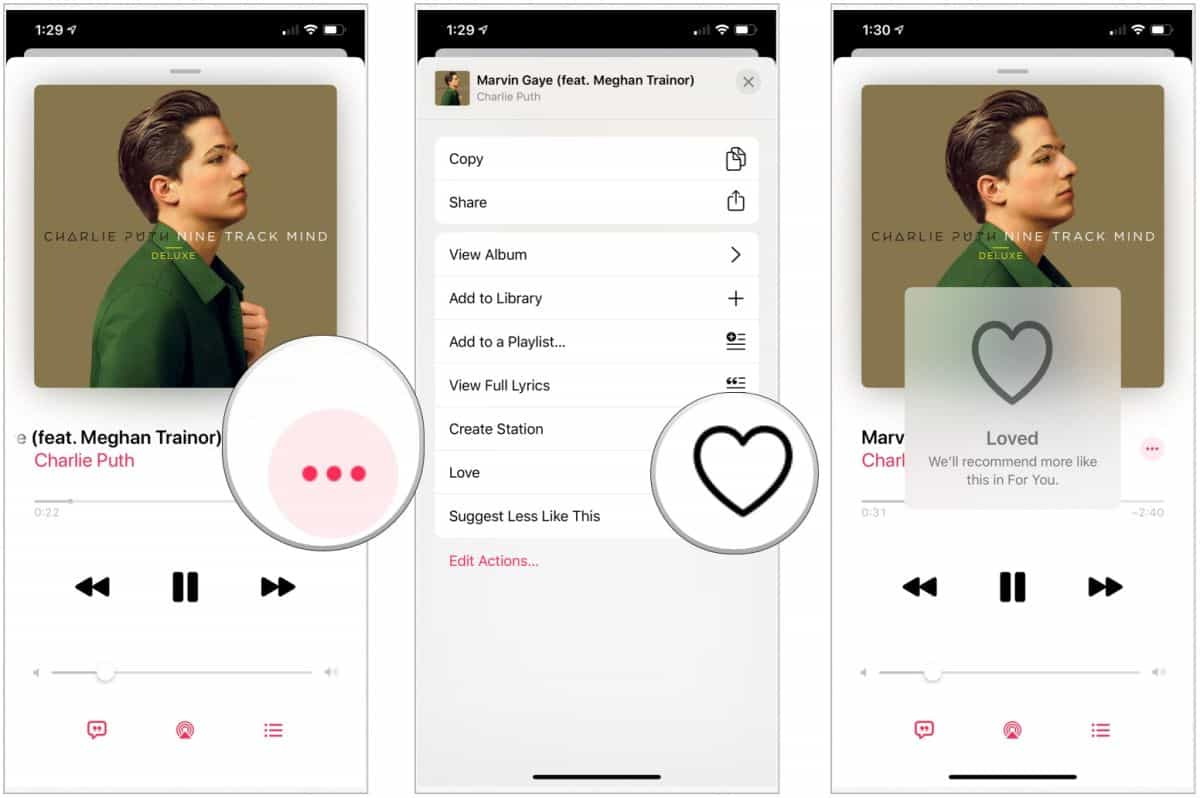
Часть 3. Бонусный совет: загрузите песни Apple Music для потоковой передачи на любом устройстве
Надеемся, что, прочитав предыдущие части этой статьи, вы уже ознакомились с тем, что делает create station в Apple Music. Теперь, в этой части, мы поделимся с вами советом, когда дело доходит до загрузка и сохранение песен Apple Music для потоковой передачи на любое устройство, которое вы хотите использовать.
Известно, что песни Apple Music защищены DRM. Таким образом, пользователи могут получить к ним доступ только на любом устройстве, которое им нравится, поскольку они должны быть «авторизованы». Кроме того, воспроизведение треков вне приложения невозможно. Учитывая это ограничение, есть ли способ сохранить избранное Apple Music для потоковой передачи на любом гаджете, который вам нравится?
Ну, вышесказанное легко! Все, что вам нужно в этом случае, это просто замечательное программное приложение. Конечно, у нас есть рекомендации! Мы предлагаем использовать TunesFun Конвертер Apple Music поскольку этого достаточно, чтобы избавиться от защиты песен Apple Music. В дополнение к функции удаления DRM этого инструмента, он может даже помочь в преобразовании песен в распространенные форматы, такие как MP3. Чтобы вы могли воспроизводить преобразованные музыкальные файлы на любом устройстве, вы также можете настроить таймер сна Apple Music с этими преобразованными файлами.
Это достаточно быстро и даже гарантирует, что исходное качество песен вместе с их идентификационными тегами и деталями метаданных будет сохранено и сохранено. Вам не нужно беспокоиться об установке этого на свой компьютер, так как это поддерживается как Mac, так и ОС Windows.
Самое главное, это TunesFun Apple Music Converter прост в использовании, так как имеет простой интерфейс. Конечно, любой сможет хорошо использовать приложение.
Если вам любопытно и интересно, как вы можете использовать TunesFun Apple Music Converter, вы также можете обратиться к приведенному ниже руководству.
Шаг 1. Установите TunesFun Apple Music Converter на свой компьютер и сразу же откройте его. Начните предварительный просмотр и выберите песни для обработки.

Шаг 2. Выберите предпочитаемый формат вывода и убедитесь, что настройки параметров вывода будут изменены в соответствии с вашими предпочтениями.

Шаг 3. Отметьте кнопку «Конвертировать», как только вы закончите настройку. Начнется преобразование песен, а также процесс удаления DRM.

Шаг №4. После завершения процесса преобразованные песни Apple Music без DRM теперь будут сохранены на вашем ПК. Теперь вы можете получить доступ к этим песням на любом устройстве, которое вы хотите использовать.

Часть 4. Резюме
что делает create station в Apple Music? Наконец-то был дан ответ на этот вопрос! Надеюсь, вы смогли полностью понять детали того, как будет возможно создание радиостанции Apple. В дополнение к этой информации вам даже был предоставлен бонусный совет по загрузке и сохранению избранного Apple Music навсегда на любом устройстве, которое вы пожелаете. Не забывайте, что в таких случаях вы всегда можете положиться на такие приложения, как TunesFun Конвертер Apple Music!
Оставить комментарий